Samodejna vključitev računalnika ali prenosnika - kaj je to in kako ga je mogoče konfigurirati

- 2325
- 322
- Homer O'Connell
Ljudje iz 21. stoletja so se naučili ceniti čas. Ob nastavitvi računalniškega avtorola bo oseba prihranila 2-3 minute na dan. Vendar mu mesec dni kasneje ta funkcija omogoča, da osvobodi eno uro in pol prostega časa. In to ni tako malo. Avtorstvo naprave lahko konfigurirate na različne načine.

Kako narediti računalnik pri hranjenju
BIOS in UEFI Osnovni sistemi so odgovorni za zagon računalnika v standardnih modelih računalnika in prenosnika. Tu se oblikuje signal, ki deluje na mehanizme same naprave in nato aktivira programsko opremo. V skladu s tem se signal pojavi še preden začne veljati operacijski sistem. Kot rezultat, konfiguracija avtorstva ne bo odvisna od vrste OS in njegove različice.
Bios
Če človek namerava samodejno začeti na svojem računalniku, mora iti v BIOS. To se naredi neposredno med vklopom naprave. Za to se uporablja ključ Del ali F2. Pomembno je, da ne zamudite trenutka tukaj. V nasprotnem primeru se bo moral računalnik znova zagnati.
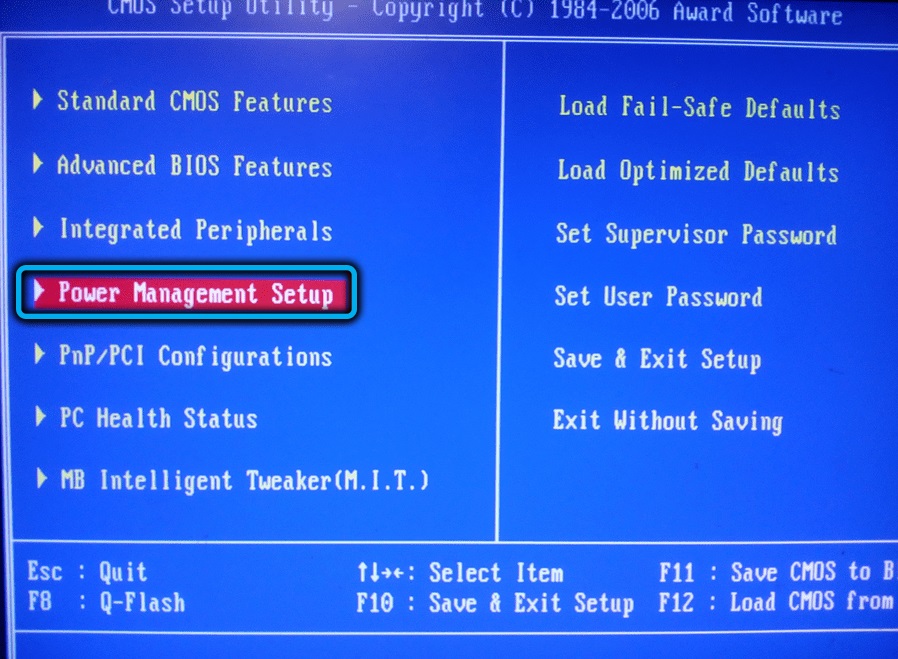
Po pritisku na ustrezno tipko mora oseba v meniju, ki se odpre, poiskati razdelek "Nastavitev upravljanja moči". Prikaže se sistemsko okno. Tukaj morate izbrati "pwron po pwr-fail".
Če se uporabnik načrtuje, da se njegova naprava zažene takoj, ko se v omrežju prikaže napetost, mora v tem razdelku klikniti ukaz vedno na. Na ta način je nemogoče konfigurirati določen čas aktivacije naprave.
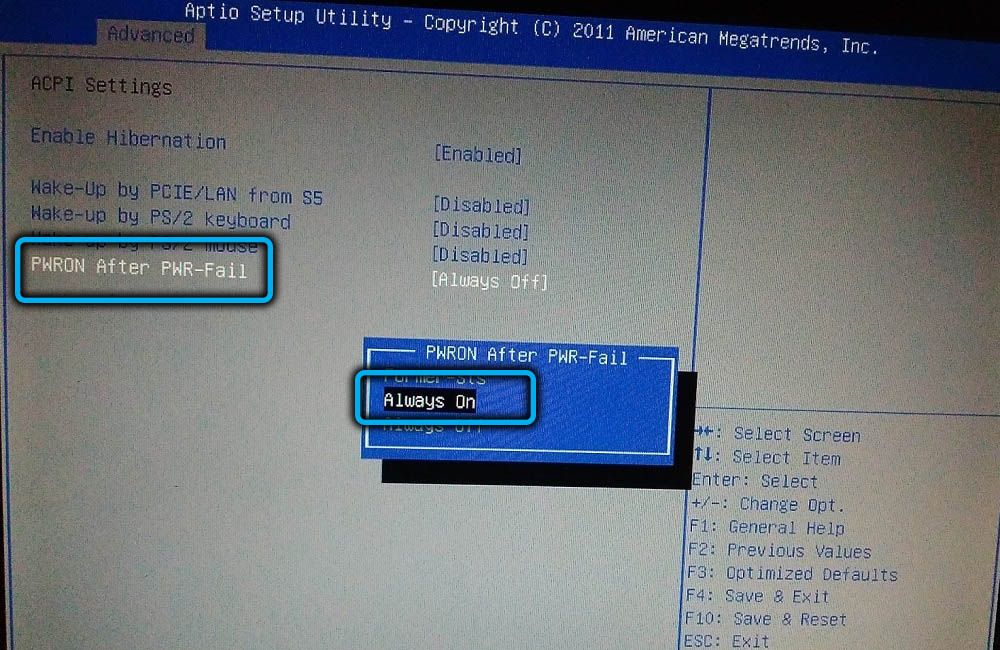
Uefi
BIOS kot osnovni sistem vodi že vrsto let. Vendar razvoj tehnologije ni mirno. Sčasoma so se pojavili bolj napredni sistemi, na primer UEFI. Imela je napredne priložnosti, ki niso bile v BIOS -u.
Postopek za zagon avtorstva računalnika na UEFI bo enak prejšnji možnosti. Vendar pa obstajajo nekatere funkcije, povezane z imenom. Na primer, glavna vhodna točka je označena kot "Obnovi izguba moči AC". Kot tudi v prejšnji različici, lahko uporabnik opazi tri razdelke glavnega menija. Njihova imena so enaka BIOS.
Nastavitev samodejne vključitve računalnika na urnik
V nekaterih primerih mora uporabnik vsak dan prejemati oddaljeni dostop do računalnika vsak dan. Če želite samodejno konfigurirati računalnik, boste morali iti v BIOS.
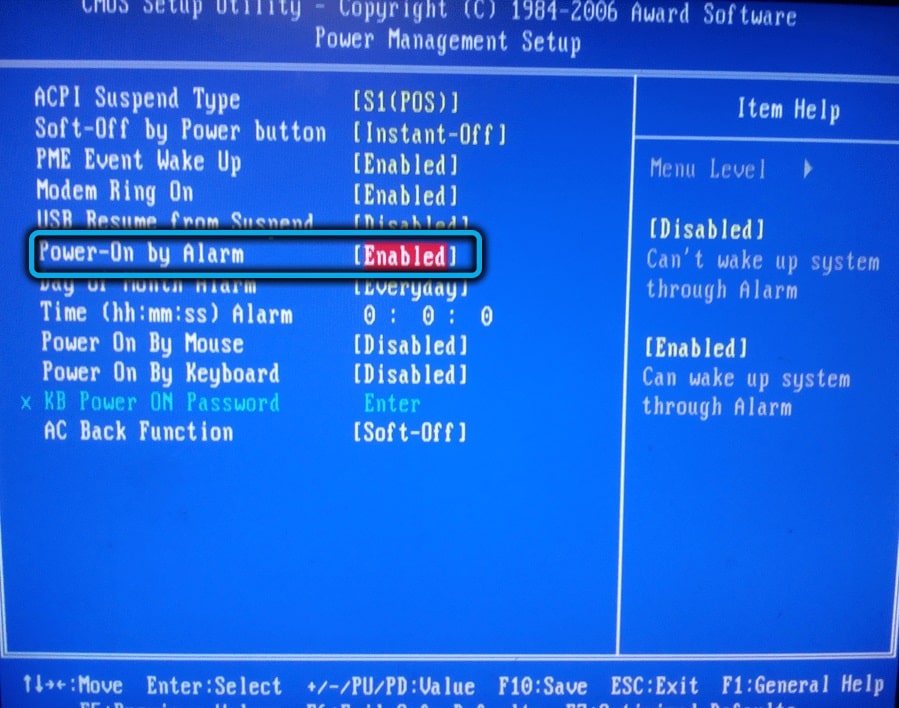
Tu mora uporabnik iti do postavke za nastavitev moči. Okno sistemskega okna z več pododstavki se bo odprlo. Izbrati morate "Datum". Nato ustrezna polja označujejo natančen datum (ali njihovo frekvenco) načrtovanega zagona naprave. Nato uporabnik odide v naslednji razdelek - "Nadaljuj čas". Vstopi v čas, v katerem bo načrtoval, da bo vključil računalnik ali prenosnik.
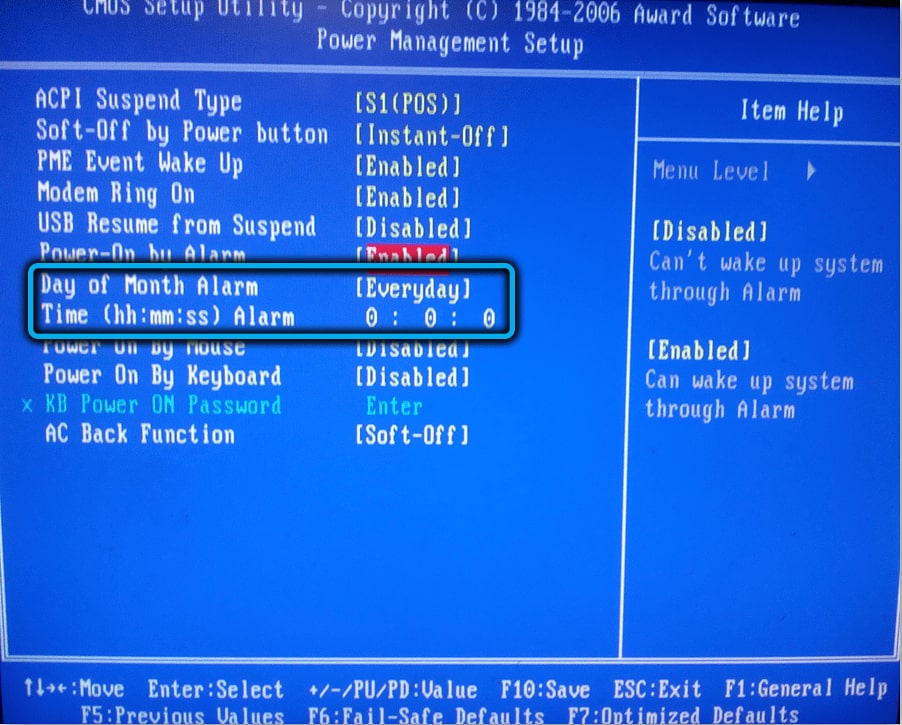
Ne smemo pozabiti, da se lahko v sodobnejših različicah programske opreme ime predmetov nekoliko razlikuje od teh standardov. Vsekakor bo spletni prevajalec pomagal razumeti katero koli različico brez pomoči strokovnjakov. Dovolj je, da tukaj vklopite logiko.
Daljinsko vključitev prek wake on lan
Samodejno vključitev računalnika je mogoče konfigurirati na druge načine. Na primer prek wake on lan. Vendar je tu majhna težava. V osnovnih sistemih, kot je BIOS, se takšen izraz ne uporablja. Ko aktivirate BIOS, morate najprej iti na razdelek za "Advanced" in nato klikniti točko za nadzor moči ("Power"). Po tem se aktivira funkcija "vklop vklopljene naprave".
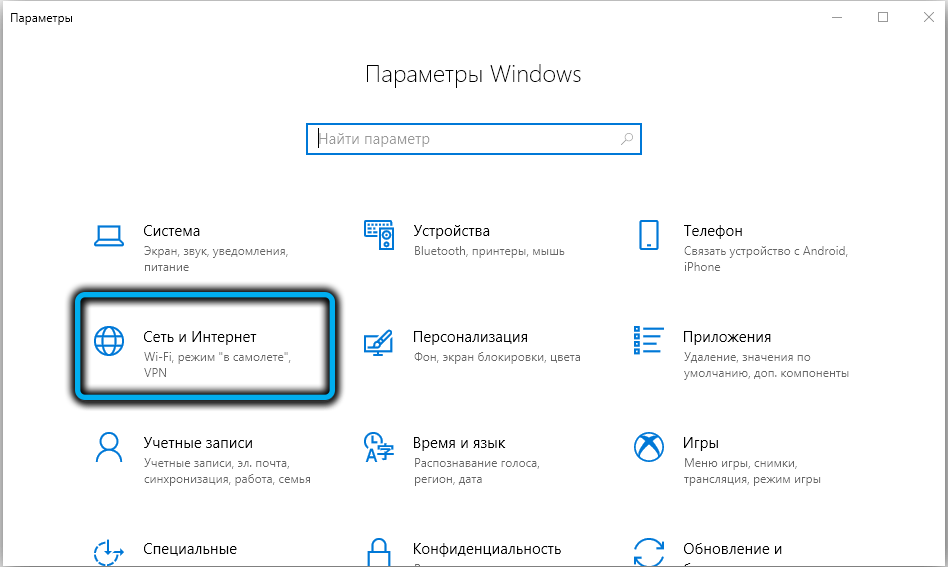
Ne smemo pozabiti, da bo daljinska vključitev osebnega računalnika nemogoče, če bodo v napravi aktivirane nekatere funkcije, na primer ERP. Nadzira porabo energije s strani naprave in preprečuje njegovo zagon v samostojnem načinu.
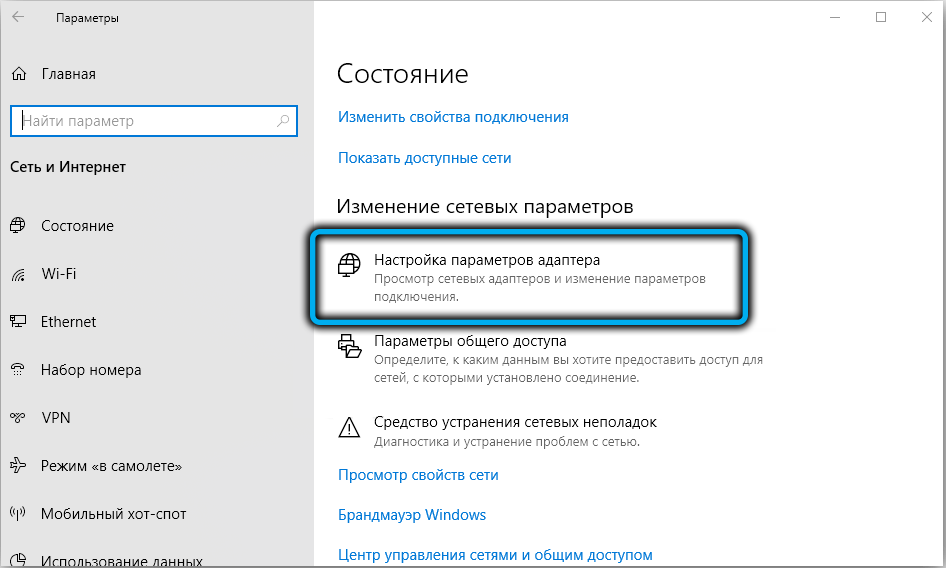
Po aktiviranju funkcije morate nastaviti omrežni adapter. Za to boste morali iti v meni Windows. Nadaljnja pot- "Omrežje in internet"-"Spreminjanje omrežnih parametrov"-"Nastavitev parametrov adapterja"-"Omrežna povezava"-"Nastavite".
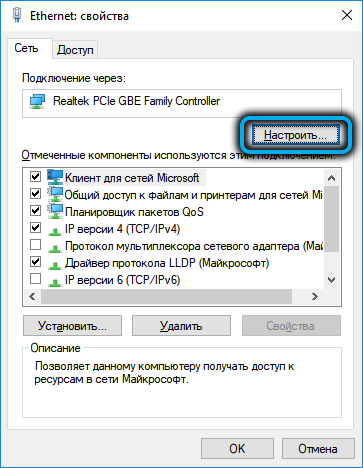
Na zadnji fazi boste morali iti na razdelek »Dodatni« in tukaj aktivirati vse parametre, povezane z Wake na LAN.
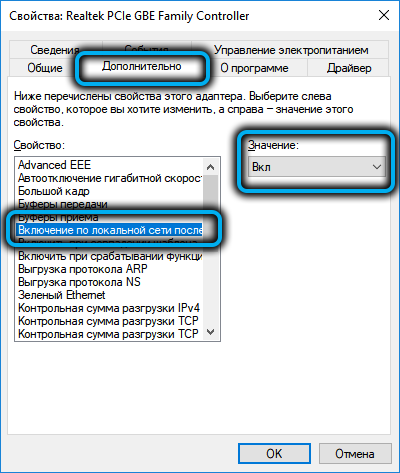
Potem mora uporabnik iti na zavihek "Power". Tu so klopi postavljeni poleg potrebnih točk. Ostaja samo namestitev programske opreme, ki ne bo v nasprotju z glavnim OS.
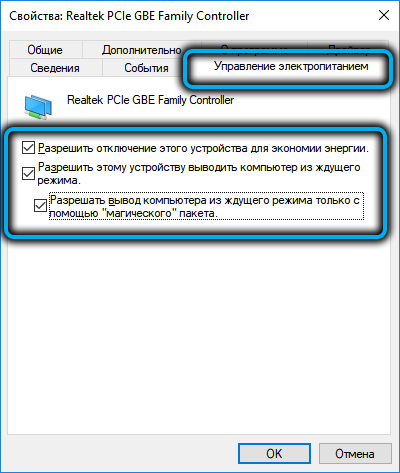
Timepc
Ta "ne -nacionalni" program za Windows so ustvarili tretji razvijalci strank. V veliki meri spominja na "načrtovalec nalog". Glavna razlika je preprostost uporabe in razumljiv vmesnik.
Če želite konfigurirati samodejne rolete s pomočjo TimePC, boste morali izvesti naslednja dejanja:
- Najprej se program prenese in namesti v računalnik ali prenosnik. V glavnem traja 2-3 minute. Postopek je preprost. Od osebe tukaj morate le nekajkrat klikniti z miško na ustreznih točkah.
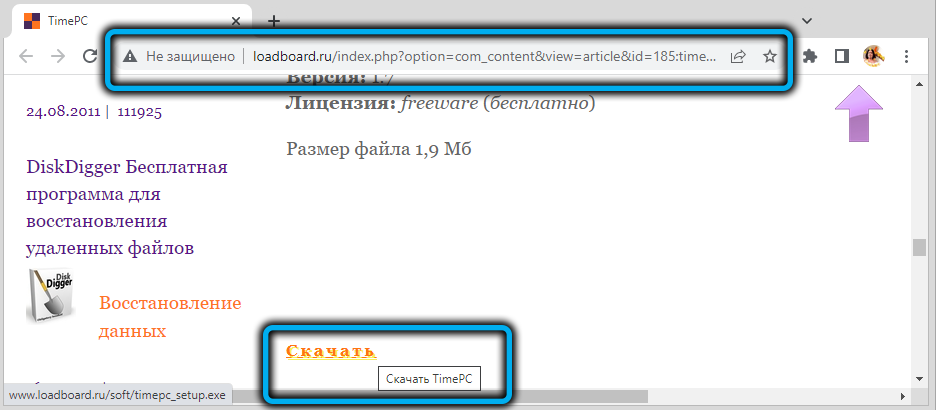
- Po zagonu programske opreme v sistemu Windows 10 morate iti v razdelek »obračanje/odvzem računalnika«.
- Nato je vse odvisno od osebnih potreb uporabnika. V razdelku lahko konfigurirate tako samodejno vklop naprave in čas, ko je izklopljen. Če želite to narediti, morate v ustrezne točke postaviti ali odstraniti čeke.

- Malo spodaj bodo polja, ki kažejo natančen datum in čas aktiviranja ali deaktivacije računalnika.
- V naslednjem odstavku lahko sestavite načrt za samodejno alkohol naprave za teden dni vnaprej. Uporabnik lahko na primer naredi sistem šele v ponedeljek in torek, v vseh drugih dneh pa bi se lastnik sam ukvarjal z zagonom naprave.

Ko je po svoji presoji prilagodil nastavitve, mora uporabnik pritiskati tipko "Uporabi". Po tem spremembe samodejno začnejo veljati.
Razlog za spontano zagon pri vklopu električne energije
Številni uporabniki osebnih računalnikov menijo, da je spontani vklop naprave posledica gumba "nalepka" "Start". To mnenje je napačno. To se seveda zgodi, vendar se zgodi izjemno redko. Da se to zgodi, bi moralo biti zaprtje stikov. To je zaradi tehničnih razlogov nemogoče. Zato je spontani zagon najpogosteje povezan ne z obrabo računalniškega mehanizma, temveč s težavami v svoji programski opremi.
Prva stvar, ki se naleti na takšno težavo, je preveriti bios. Priporočljivo je preklicati vse najnovejše spremembe tukaj. Če po tem težava ostane, morate iti v nastavitve "Upravljanje moči". Vsak element se preveri tukaj. Pogosto se težave, povezane s spontano vključenostjo, pojavijo zaradi napačnega dela nekaterih funkcij, ki se nahajajo v tem razdelku.
Ne pozabite, da lahko samovcepljivost povzroči viruse. Če obstaja takšen sum, morate sistem skrbno skenirati z protivirusnimi programi.
Če te metode niso učinkovite, lahko poskusite spustiti osnovni sistem v tovarniške nastavitve. Za to po vstopu v BIOS pritisnete tipko F9. Po ponastavitvi morate znova vstopiti v sistem in začeti aktivirati vsako funkcijo po eno. To bo ugotovilo, katera možnost je kriva za težavo.
- « Kaj je starševski nadzor pri Androidu, njeni namestitvi ali zaustavitvi
- Format EPS Kaj je to in kako si ga lahko ogledate »

